آموزش ابزار Red Eye Tool در فتوشاپ

آموزش ویدئویی حذف قرمزی چشم
در این ویدیو قصد داریم روش حذف قرمزی چشم با ابزار Red Eye و همچنین روش ترمیم قرمزی و آسیب چشم، را آموزش دهیم. حتما مطالب زیر را نیز مطالعه فرمایید.
چنانچه مشکلی در اجرای فیلم دارید از مرورگر فایرفاکس استفاده نمایید یا روی لینک زیر کلیک نمایید.
مشاهده یا دانلود فیلم بالادر این بخش از آموزش فتوشاپ از تاپ سایت 98 به سراغ آموزش ابزار Red Eye Tool می رویم.
اگر تا به حال از فلش دوربین برای عکاسی در اتاق تاریک استفاده کرده باشید، احتمالا تاثیر چشم قرمز را دیده اید. این زمانی است که مردمک چشم فرد به جای رنگ مشکی، به رنگ قرمز روشن در می آید.
قرمزی چشم حین عکاسی یک مشکل بزرگ بود اما خوشبختانه یک راه حل دیجیتال سریع برای آن وجود دارد.
میخواهم به شما روش کار را در فتوشاپ آموزش دهم اما میتوانید به سادگی با سایر برنامه های ویرایش عکس نیز همین کار را انجام دهید.
چه چیزی باعث به وجود آمدن چشم قرمز می شود؟
حال به بررسی این می رسیم که چه چیزی باعث به وجود آمدن قرمزی چشم می شود؟
قرمزی چشم زمانی رخ می دهد که شما در محیطی با نور کم از فلشی که بسیار نزدیک به لنز دوربین است استفاده می کنید. (این اتفاق در دوربین گوشی های هوشمند و بعضی دوربین های عکاسی بسیار رایج است) زمانی که نور از فلش به چشم سوژه، برخورد می کند وارد مردمک می شود و به وسیله ی رگ های خونی در عقب منعکس می شود.
همین اتفاق باعث می شود که مردمک به رنگ قرمز درخشان نمایش داده شود.
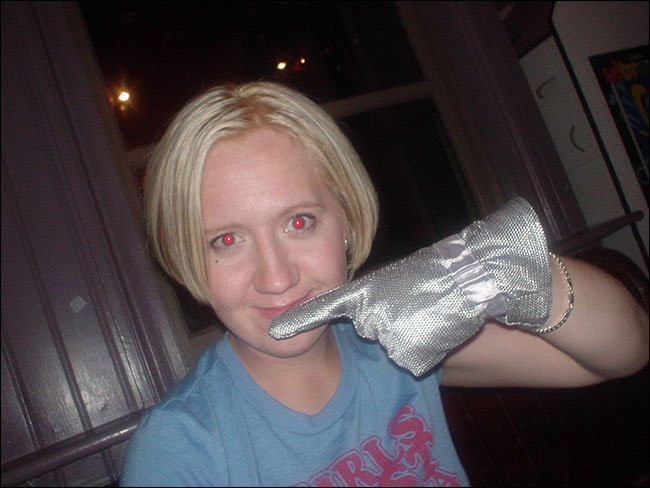
اگر میخواهید به طور کلی از دست چشم قرمز در عکس هایتان خلاص شوید، از فلشی که در گوشی هوشمند و دوبین تان است استفاده نکنید.
در عوض، عکس را بدون فلش بگیرید یا از فلش جدا استفاده کنید.
ما دو نوع قرمزی چشم داریم:
- اولی بخاطر فلش دوربین است که در تصویر بالا یک نمونه از آن را مشاهده می کنید
- دومی به دلیل بیماری است که روش ترمیم آن متفاوت است.
ترمیم این دو متفاوت است. ما هر دو روش را توضیح می دهیم.
ابزار Red Eye Tool
اگر مجبور به استفاده از فلش هستید، می توانید در فتوشاپ از ابزار Red Eye Tool استفاده کنید و مشکل را براحتی حل نمایید.
مراحل زیر را طی نمایید:
عکسی را که میخواهید در فتوشاپ ویرایش کنید باز کنید.
ابزار Red Eye را از نوار ابزار انتخاب کنید. این ابزار در گروه ابزار healing است.
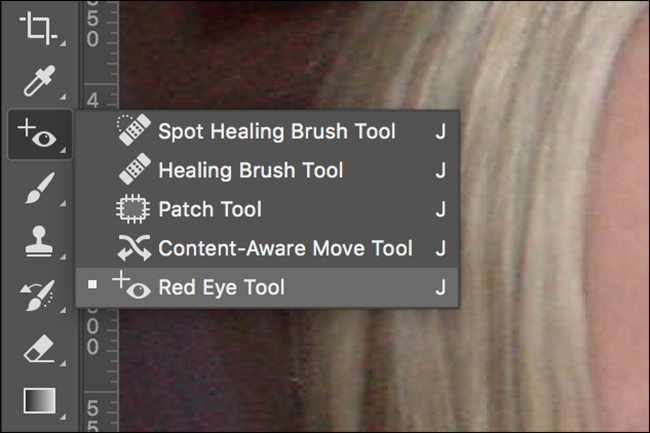
با انتخاب هر ابزار، زیر منوی فتوشاپ، یک نوار شامل تنظیمات ظاهر می شود.
این ابزار شامل دو تنظیم Pupil Size و Darken Amount است که پیش فرض هر دو 50 درصد می باشد. تنظیمات را تغییر ندهید.
ابتدا روی مردمک قرمز کلیک کنید تا رنگ بصورت خودکار تغییر کند.
تصویر بالا را در کامپیوتر خود ذخیره کرده و مراحل بالا را انجام دهید. من تست کردم و با یک کلیک، رنگ چشم تغییر کرد.
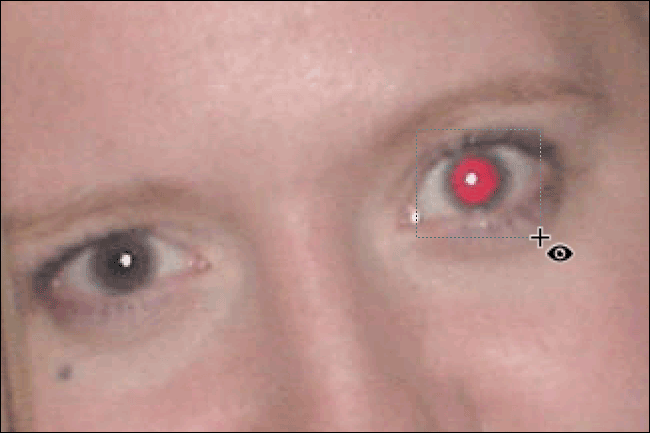
اما روش دومی نیز وجود دارد و آن انتخاب با کشیدن موس دور چشم است که به شکل مستطیل یا مربع می توانید انتخاب نمایید.
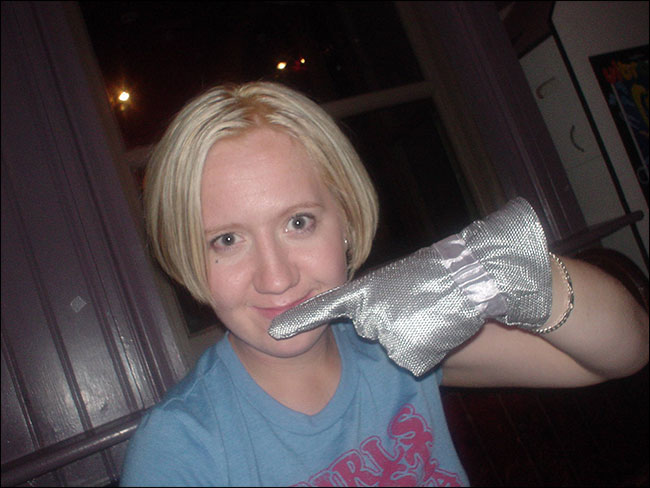
سال ها پیش، قرمزی چشم می توانست عکسی بی نظیر را خراب کند. اکنون به لطف ویرایشگرهای قدرتمند عکس مانند فتوشاپ، دیگر چنین مشکل هایی نخواهیم داشت. به راحتی میتوان حتی بدترین قرمزی های چشم نیز اصلاح کرد.
ترمیم چشم آسیب دیده
در قسمت بالا در مورد قرمزی چشم که بخاطر فلش دوربین بود صحبت کردیم و راه حل را توضیح دادیم.
اما گاهی به دلیل بیماری چشم قرمز می شود. برای حل این مشکل باید آن بخش آسیب دیده را انتخاب و رنگ آن را تغییر داد که می تواند تا حد زیادی مشکل را حل کند.
برای این کار مراحل زیر را طی کنید:
عکس را در فتوشاپ باز کنید.
قسمت آسیب دیده چشم را انتخاب نمایید. ابزارهای مختلفی در فتوشاپ برای انتخاب وجود دارد.
از منوی Image و گزینه Adjustment گزینه Hue/Saturation را انتخاب نمایید. رنگ را تغییر دهید.
هر چقدر تسلط شما به ابزارهای فتوشاپ بیشتر شود می توانید کارها را حرفه ای تر انجام دهید.

ما در تاپ سایت 98 ، آموزش های مختلفی را آماده کرده ایم که می توانید در بخش فتوشاپ آنها را ببینید. همچنین سعی کرده ایم برای بیشتر قسمت ها فایل ویدئویی اضافه کنیم که یادگیری را تسریع می بخشد.
از اینکه دقایقی در کنار ما بودید سپاسگذاریم.

منبع: howtogeek
تگ:
نظرات کاربران
از دیدگاه مرتبط با موضوع استفاده نمایید.
از تبلیغ سایت یا شبکه اجتماعی خودداری فرمایید.
برای پاسخ گویی بهتر در سایت ثبت نام نمایید و سپس سوال خود را مطرح فرمایید.









اگر به دنبال کار پاره وقت هستید با ما تماس بگیرید.
اگر سوال یا نظری دارید در بخش کامنت ها بنویسید.اگر موضوع خاصی مد نظر شماست که در سایت موجود نیست در بخش کامنت ها بنویسید